当需要更换手机时,我们经常会面临如何将旧手机上的通讯录转移到新手机上的问题,这时,我们可以借助360手机助手来导入联系人,具体操作方法如下:在旧手机上打开360手机助手app,并找到通讯录选项,然后,点击导出联系人选项,选择导出方式和存储位置,将旧手机连接到电脑上,并将导出的联系人文件保存到电脑上,打开360手机助手app在新手机上,点击导入联系人选项,选择之前导出的联系人文件,并完成导入操作,通过这样简单的步骤,我们就可以轻松地将360手机助手导出的联系人导入到新手机中,从而方便我们管理和使用通讯录,
360手机助手导出联系人如何导入手机
换了新手机,需要将原有手机的通讯录转移到新手机上,可以使用360手机助手来导入联系人。那么如何在360手机助手中导入通讯录联系人呢?下面是具体操作步骤:
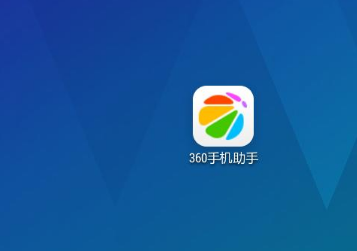
如何在360手机助手中导入通讯录
1、使用手机数据线将手机与电脑连接,然后打开360手机助手。
2、在360手机助手的“我的手机”页面中找到联系人选项。
3、在联系人页面中,点击“导入/导出”按钮,选择导出全部联系人。
4、选择保存导出联系人的位置。
5、在电脑上查看保存位置的文件。
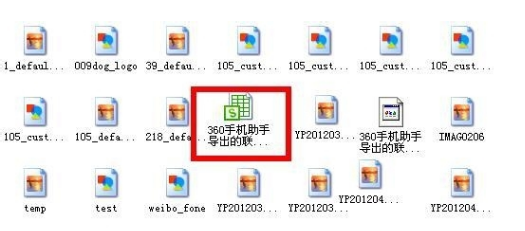
如何将360手机助手导出的联系人导入到新手机
1、使用数据线将新手机与电脑连接,在电脑端的首页中间可以找到“联系人”选项。
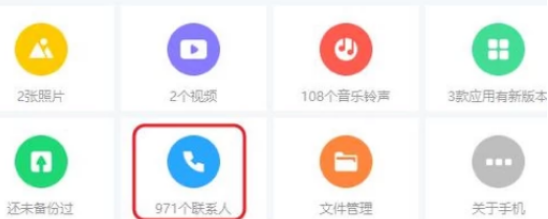
2、点击“联系人”选项后,系统会显示目前手机中的联系人列表,上方会出现导入和导出选项。
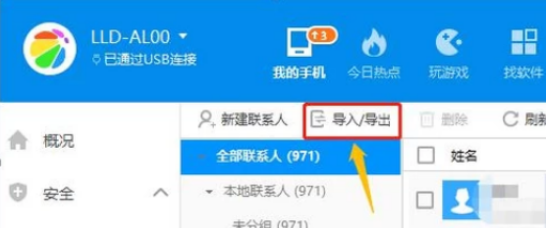
3、点击导入导出按钮,找到保存在电脑上的联系人资料。

4、选择联系人文件,就可以直接导入到新手机了。


首页安卓苹果资讯专题最新排行


